E-posta hesaplarınızı oluşturabileceğiniz, yapılandırabileceğiniz ve yönetim işlemleriyle ilgili detaylı bilgilere ulaşabileceğiniz alandır.
Gmail’de mail kurulumunuza başlamadan önce e-posta adresinizin ve şifrenizin doğruluğundan emin olmalısınız. Webmail üzerinden mail hesap bilgileriniz ile oturum açmayı deneyerek şifrenizin doğruluğunu teyit edebilirsiniz.
Turkticaret.Net‘de çalışan kurumsal e-posta hesabınızı Gmail’e eklemek istiyorsanız aşağıdaki adımları takip edebilirsiniz.
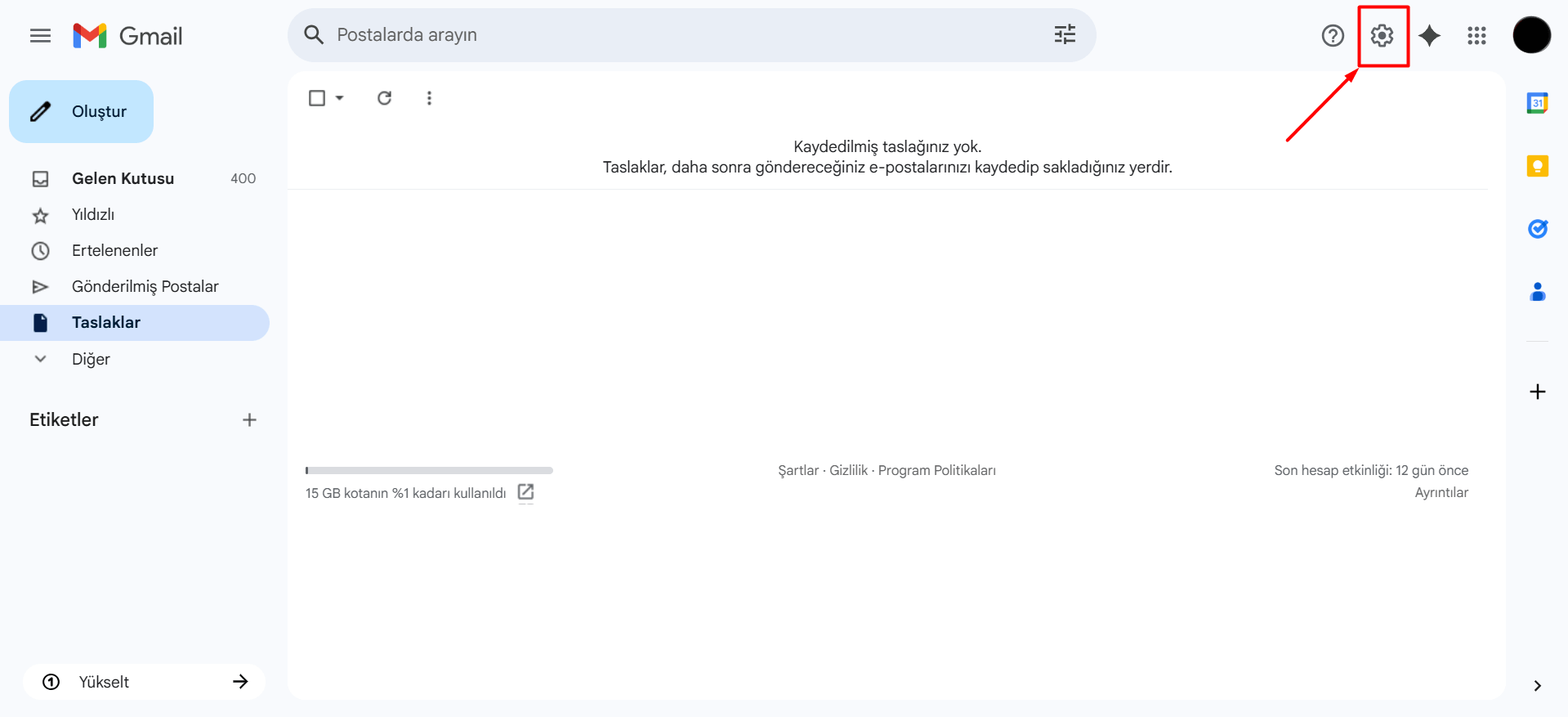
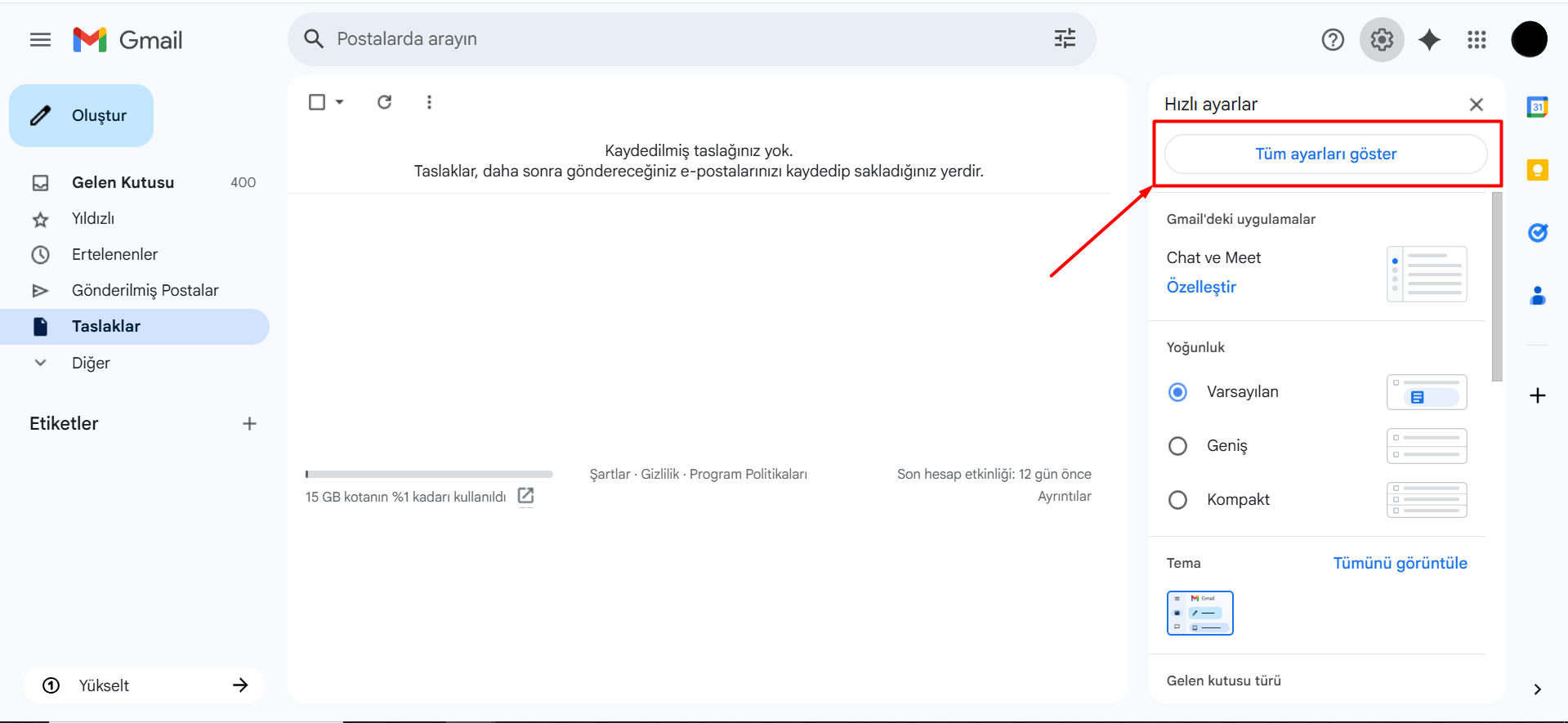
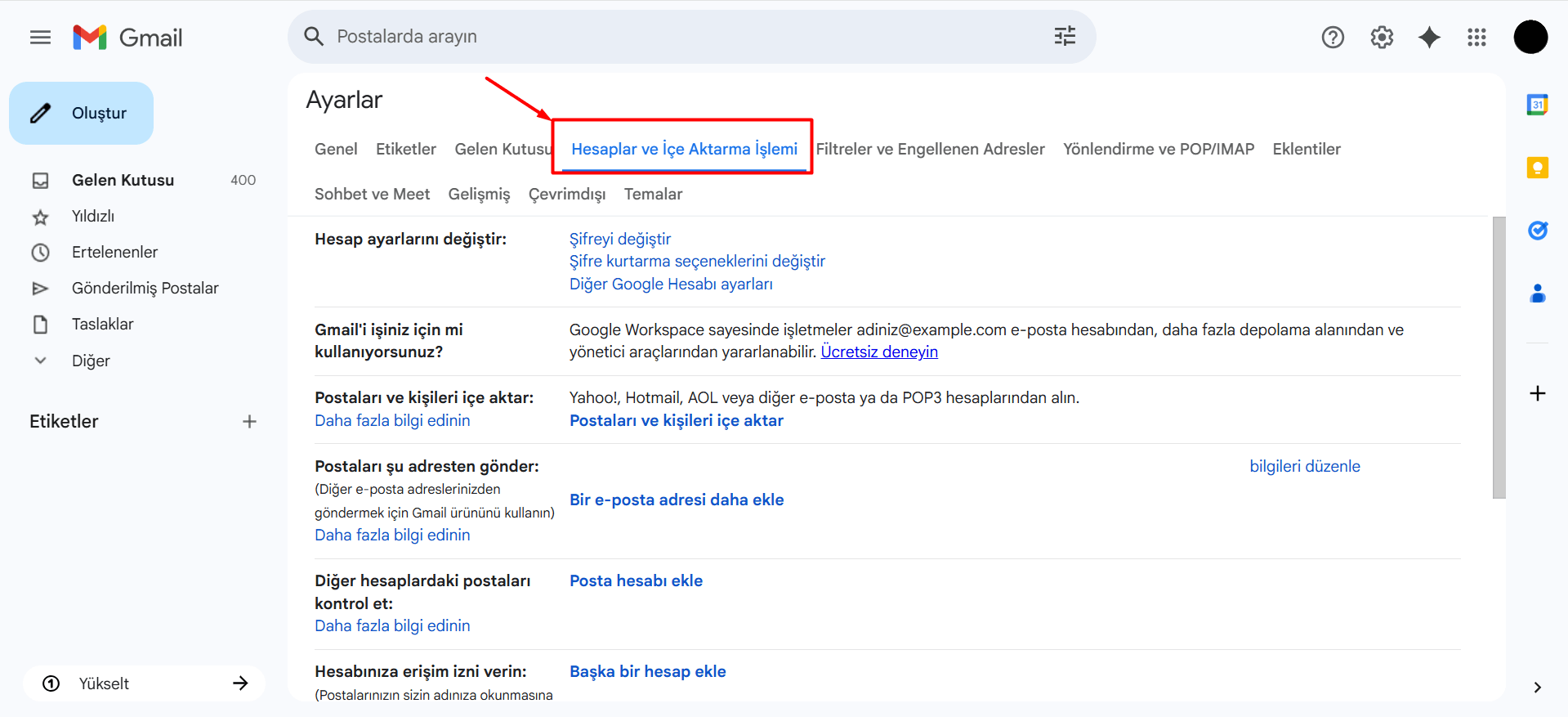
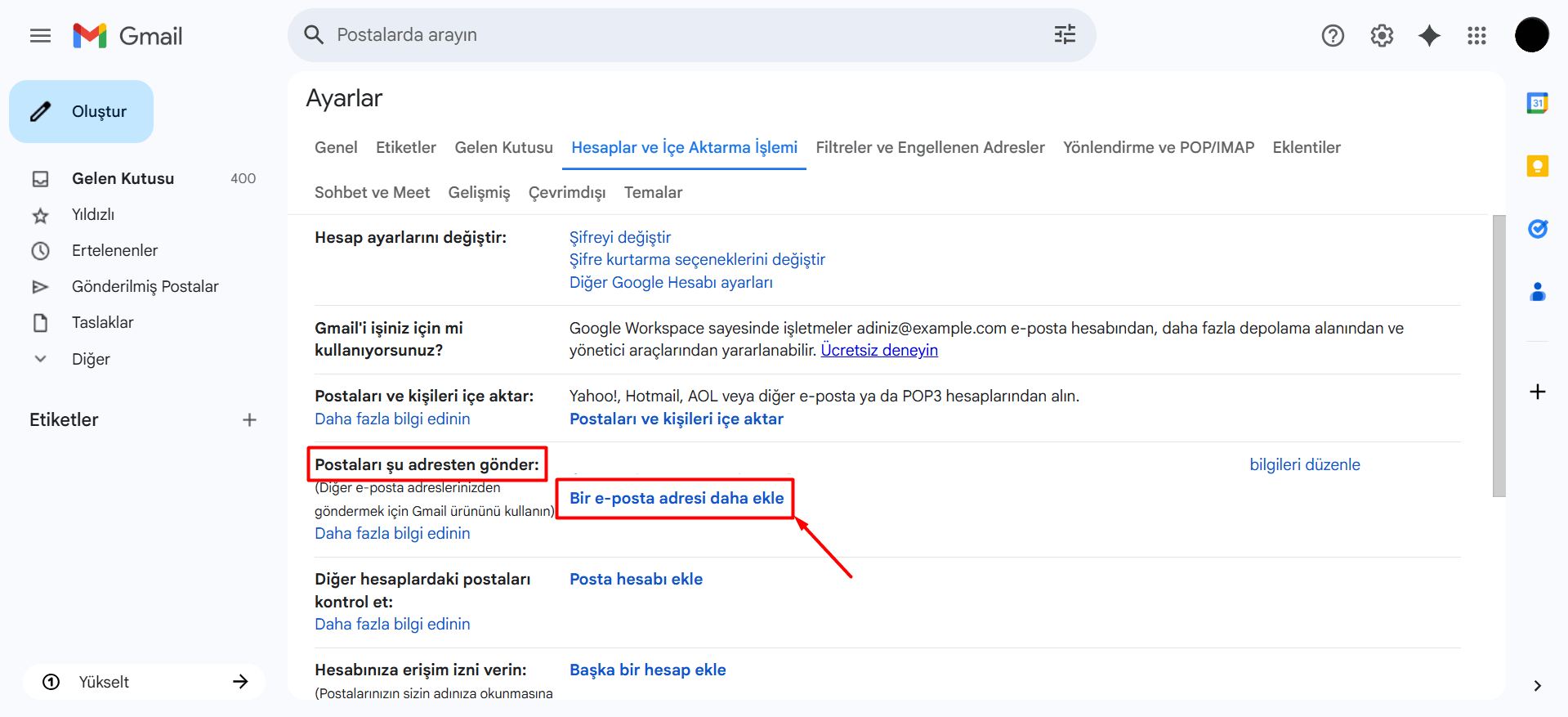
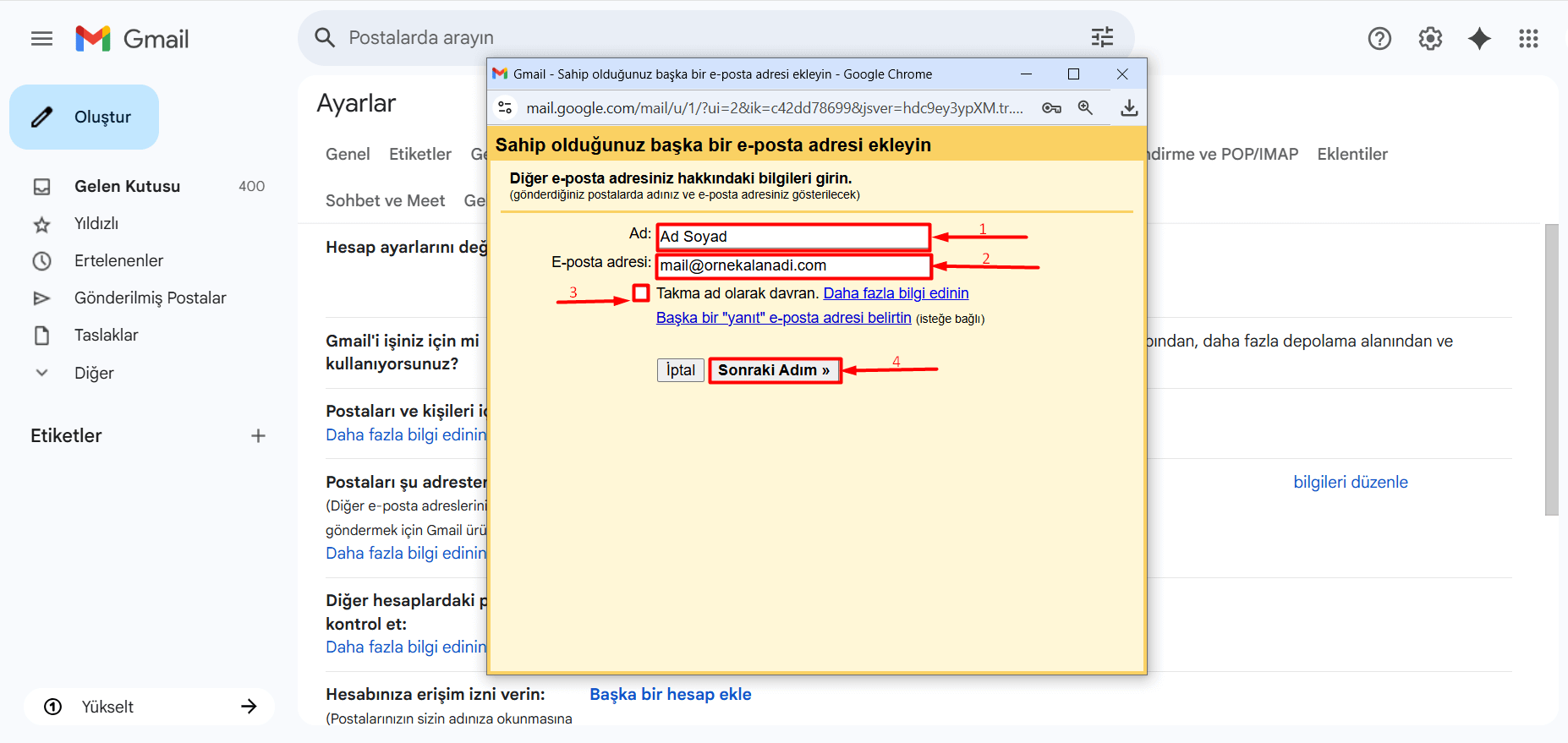
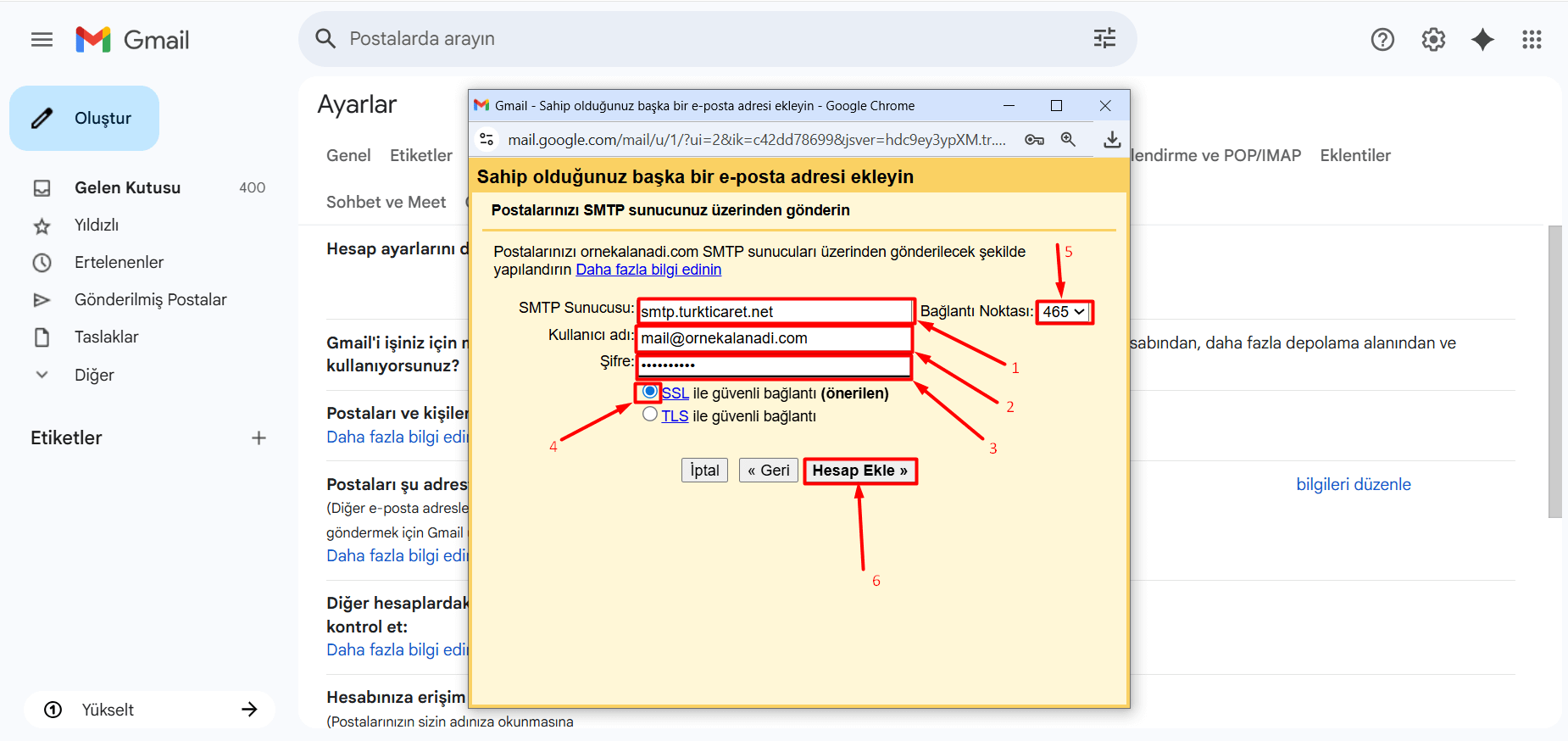
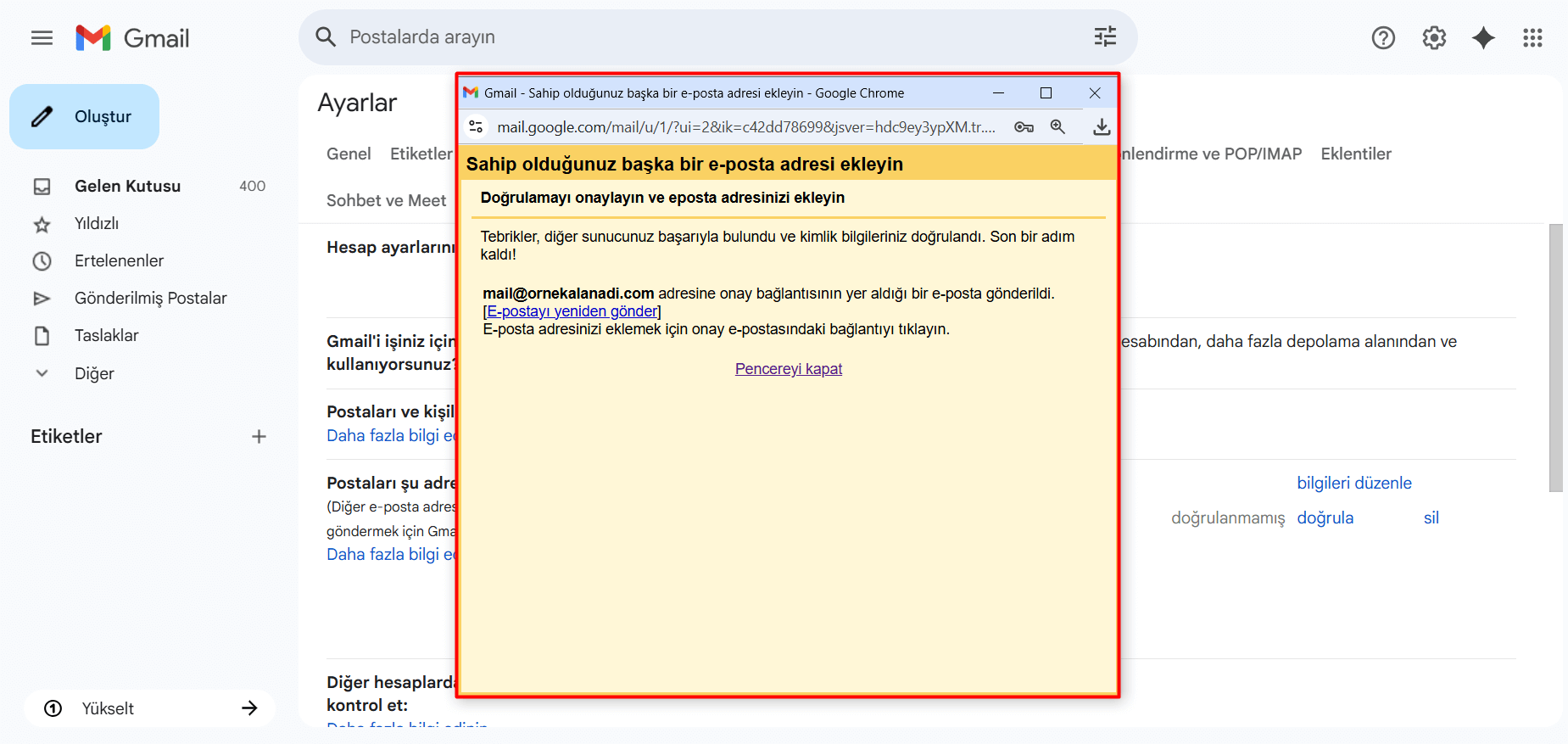
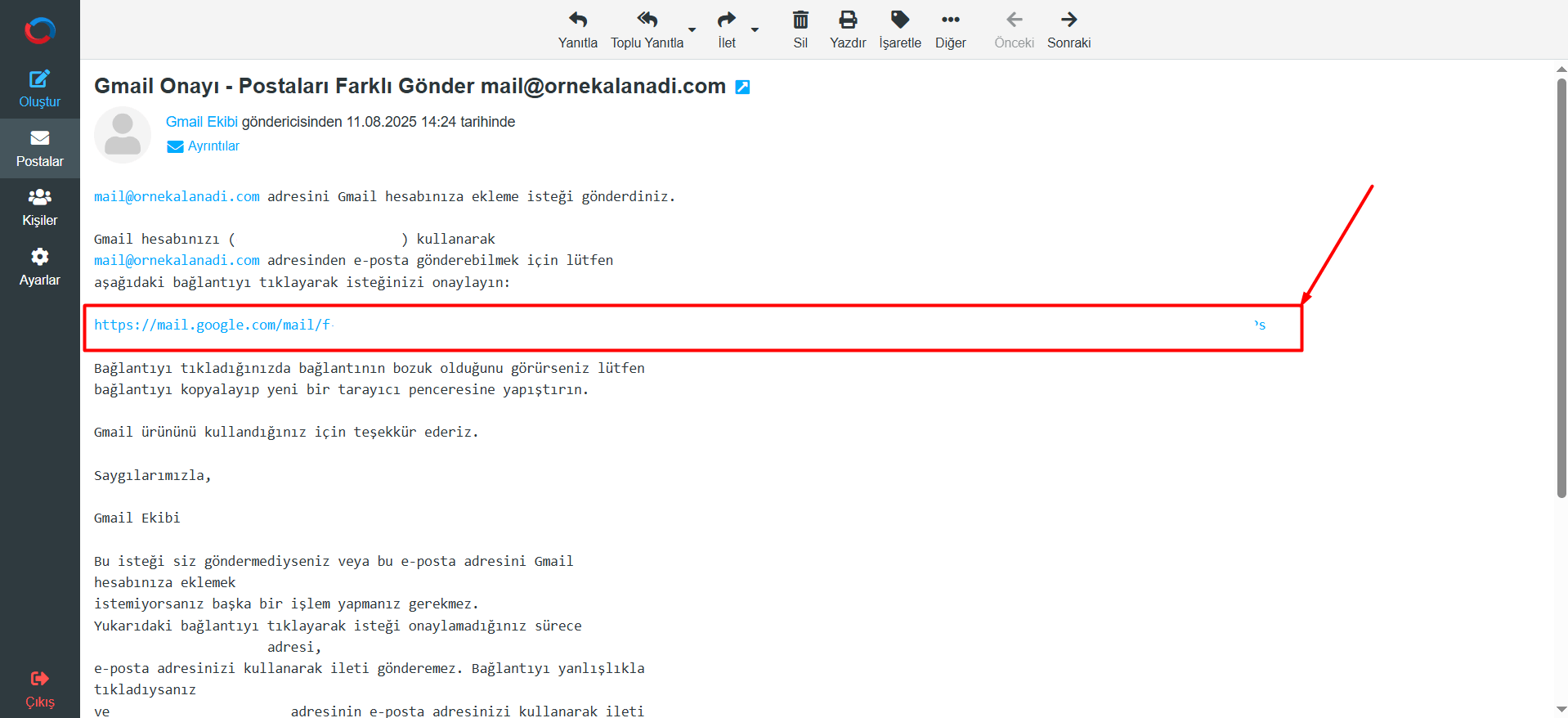
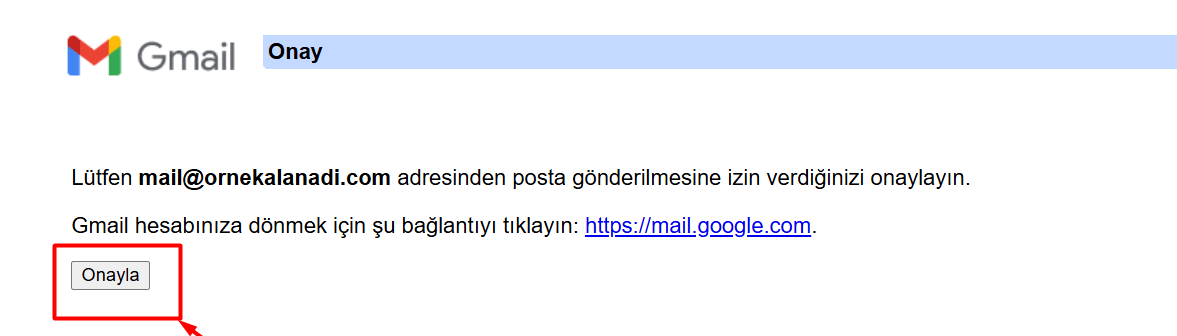
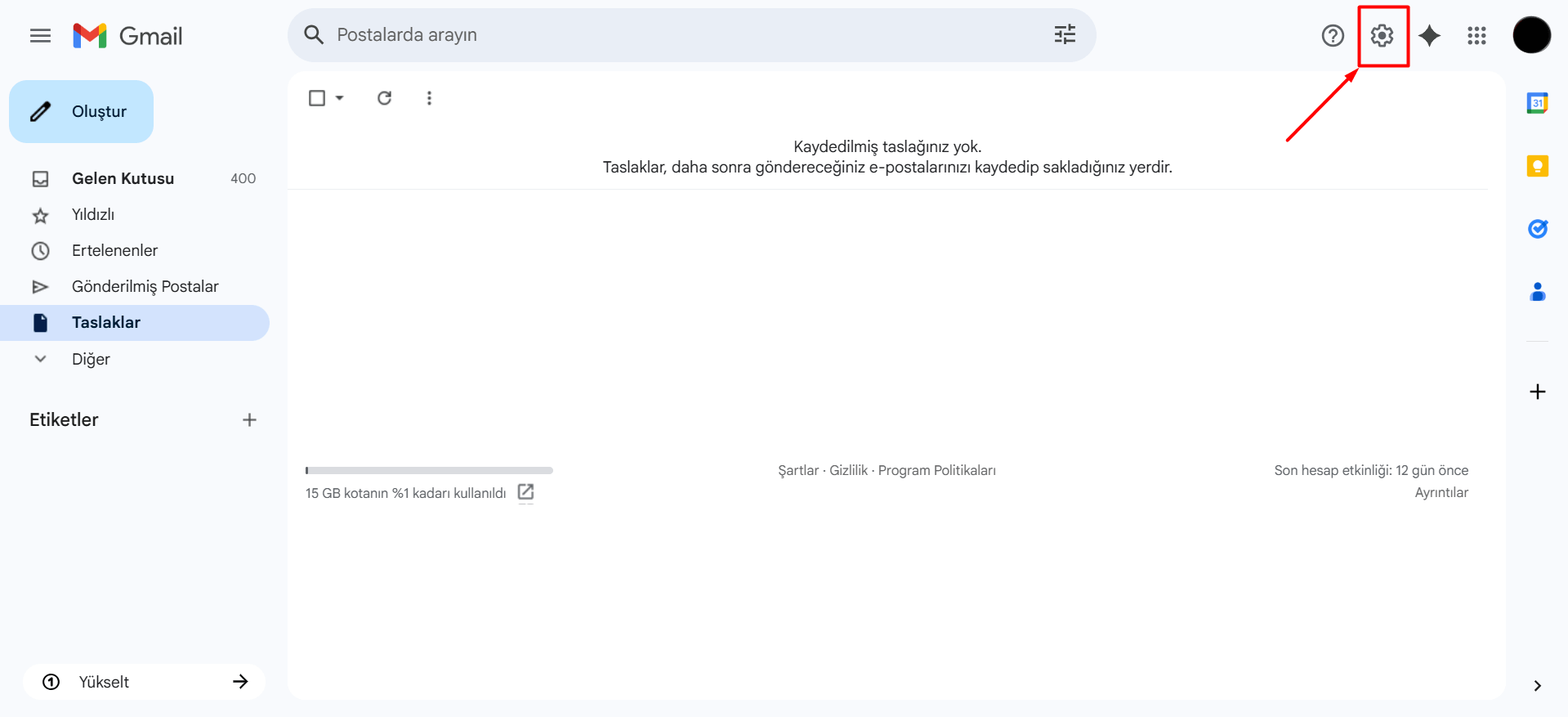
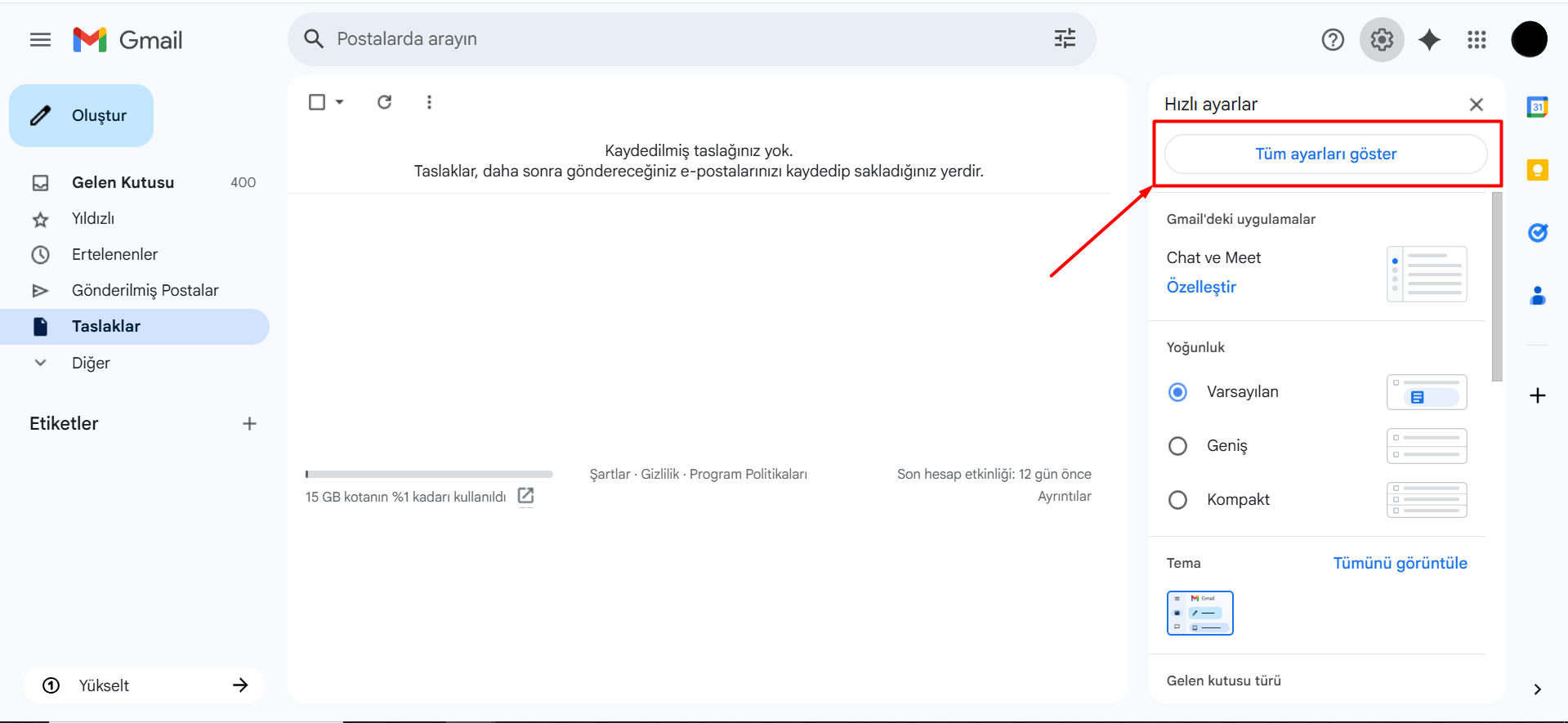
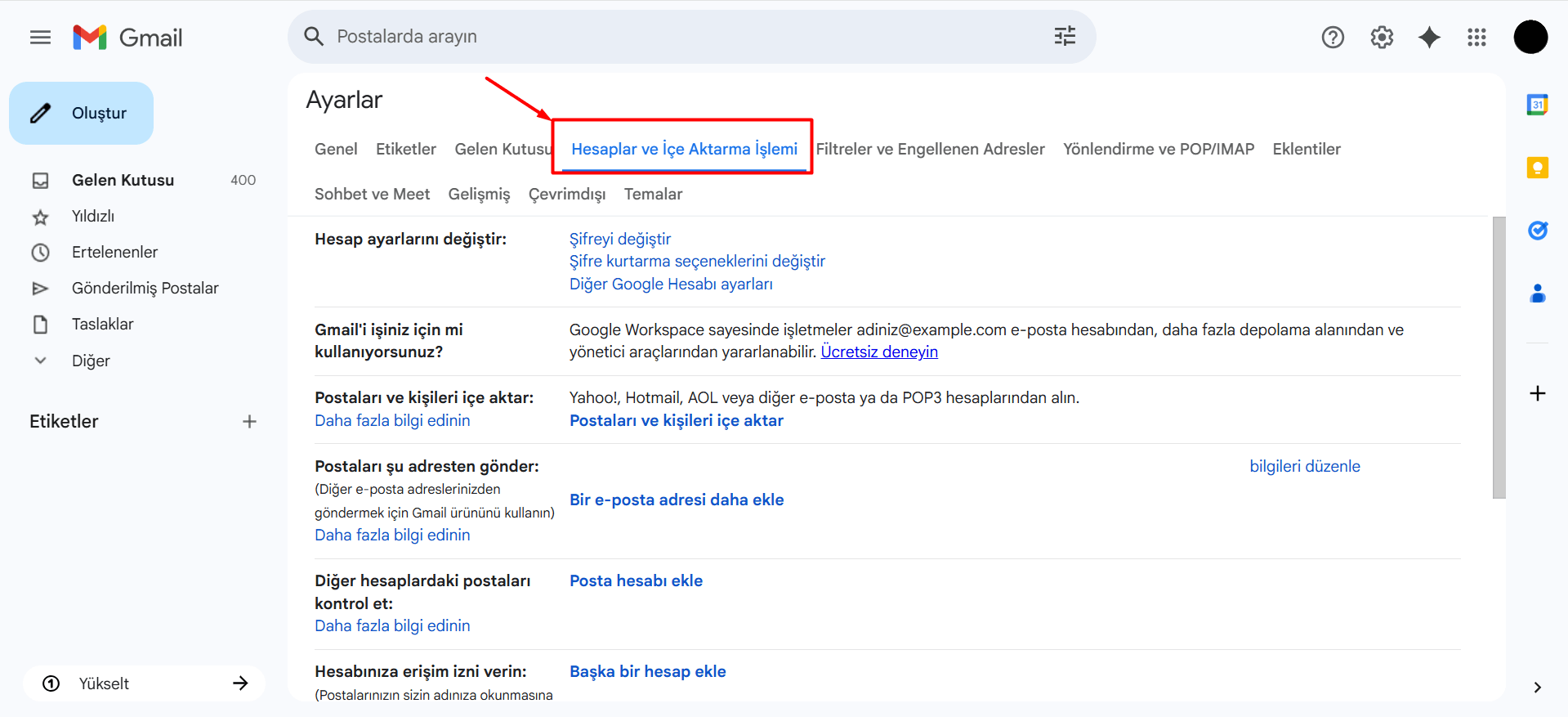
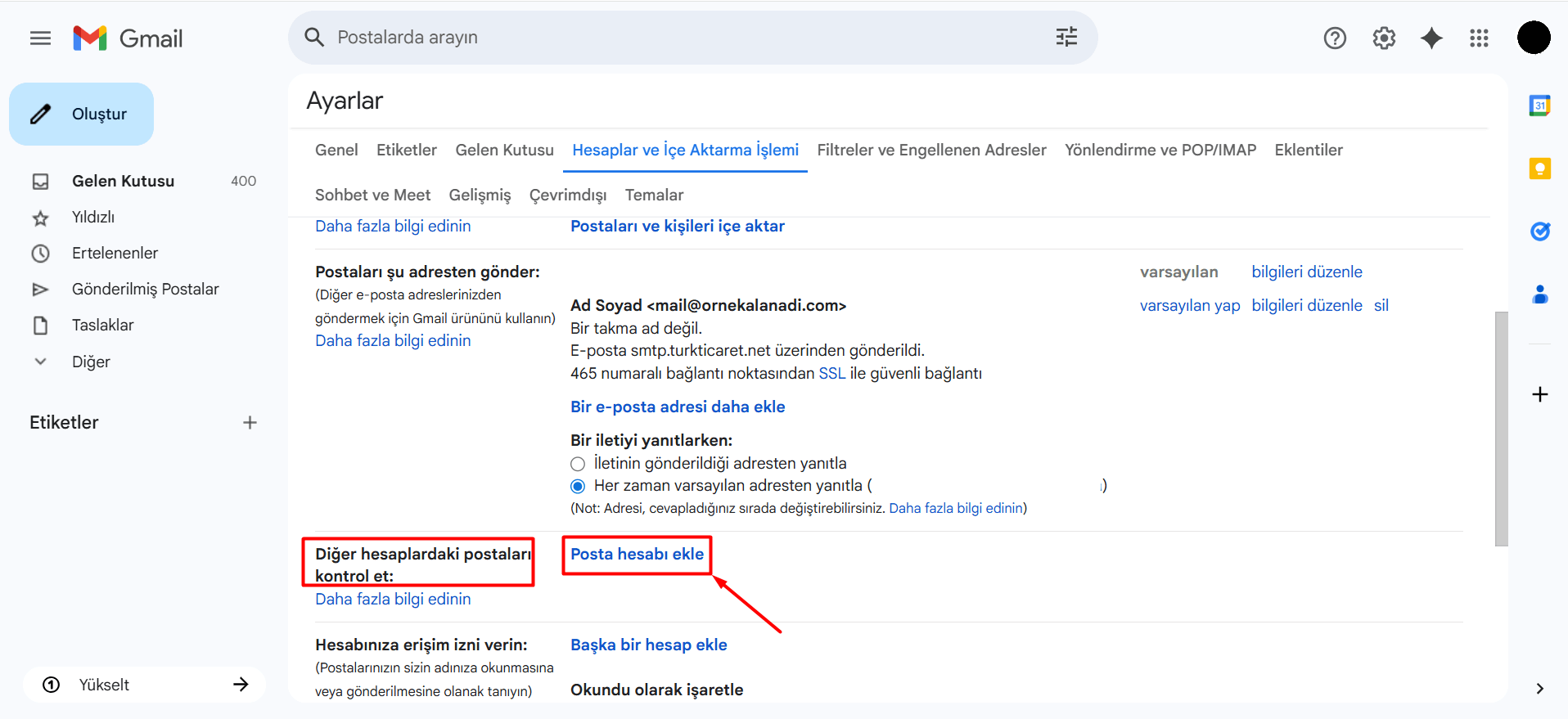
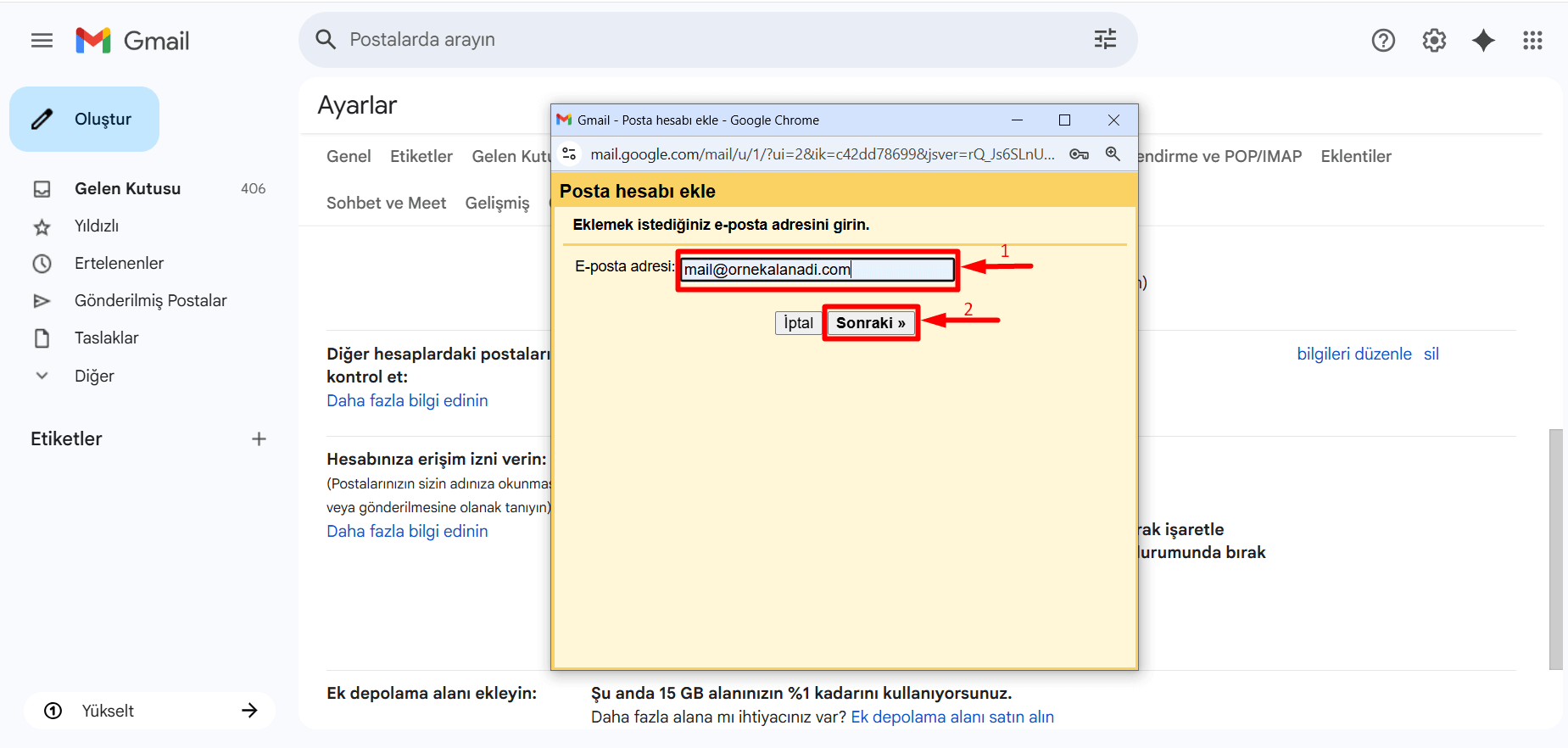
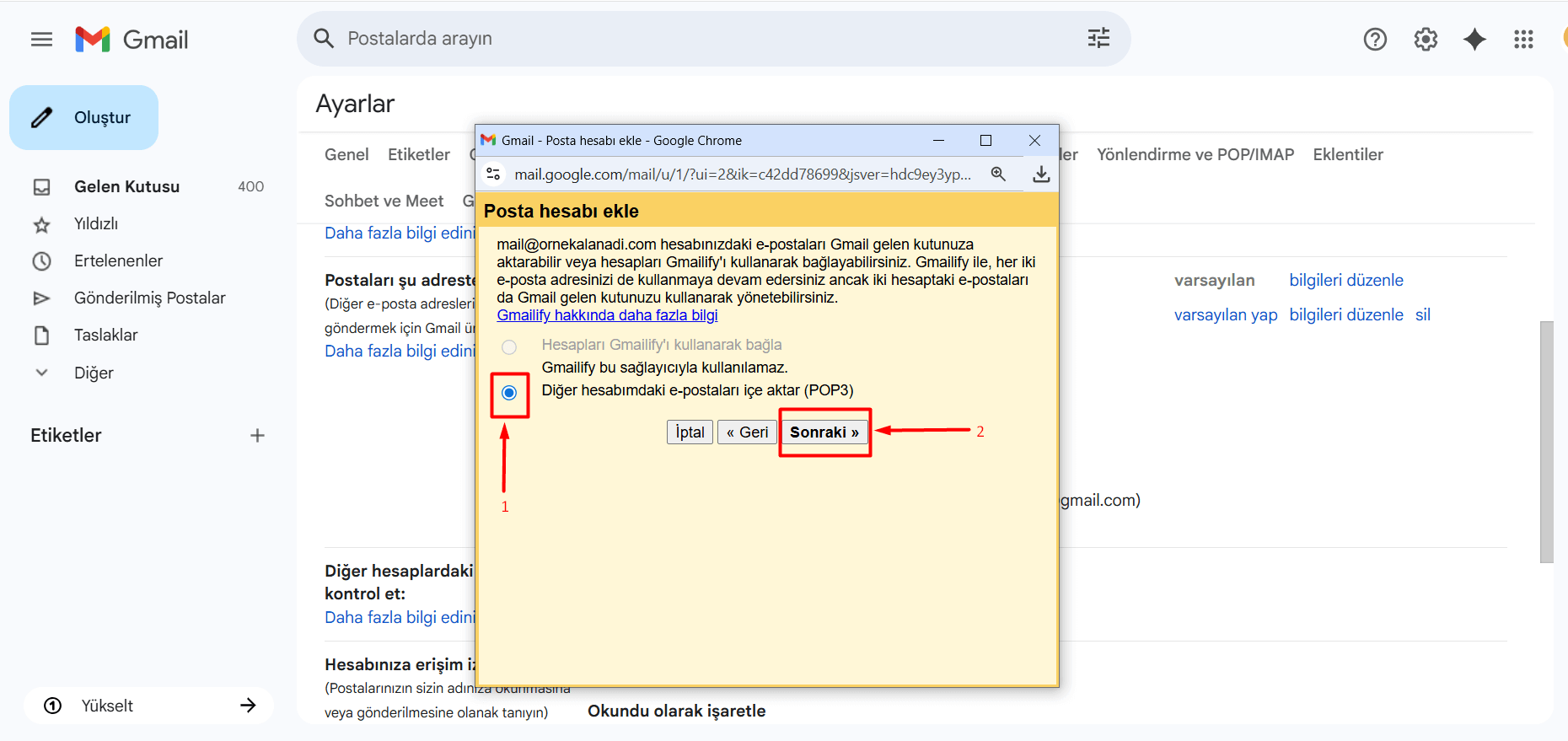
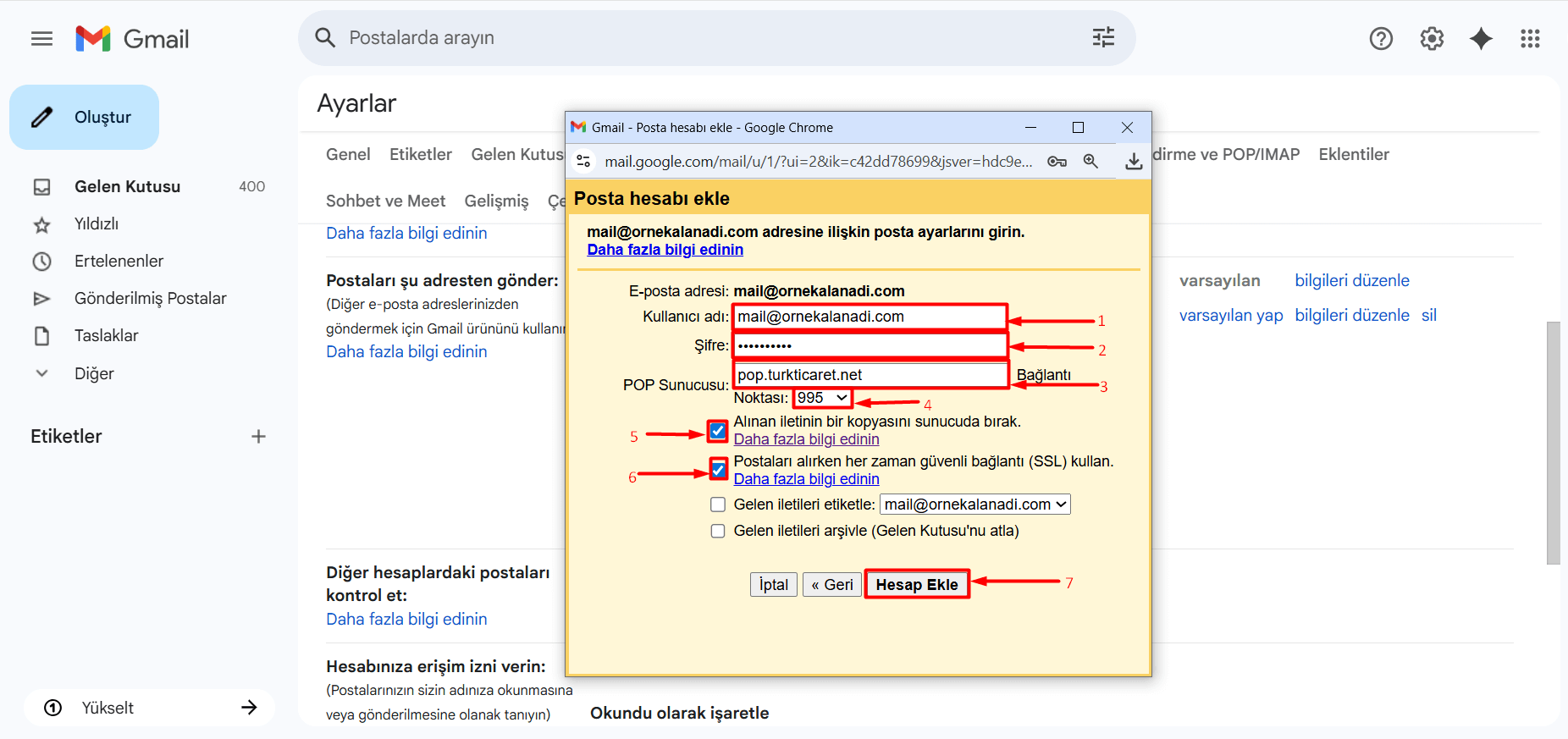
Önemli Bilgi: Hesabı aktif ettikten sonra gelen e-postalar anlık olarak senkronize olmayabilir. Anlık olarak gelen e-posta olup olmadığı kontrol etmek isterseniz; “Ayarlar > Tüm ayarları göster > Hesaplar ve İçe Aktarma İşlemi > Diğer hesaplardaki postaları kontrol et > Şimdi postaları kontrol et” adımlarını takip edebilir ve anlık senkronizasyon sağlayarak gelen e-postaları kontrol edebilirsiniz.
NOT: Gmail POP3 olarak kuruluma izin vermektedir. IMAP kurulum bulunmamaktadır.
Geliştirmemize yardımcı olun
Turkticaret.Net paneliniz üzerinden e-posta hesaplarınızı oluşturabileceğiniz, yapılandırabileceğiniz ve yönetim işlemleriyle ilgili detaylı bilgilere ulaşabileceğiniz alandır.
Farklı cihaz ve e-posta istemcileri üzerinde e-posta hesaplarınızı nasıl kuracağınızı adım adım öğrenebileceğiniz alandır. POP/IMAP ayarları, port bilgilerinin kullanımı ve kurulum sırasında dikkat edilmesi gereken noktalar hakkında detaylı bilgilere buradan ulaşabilirsiniz.